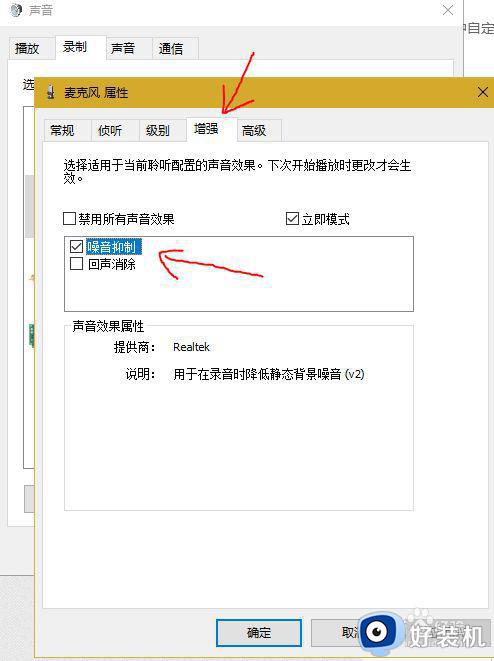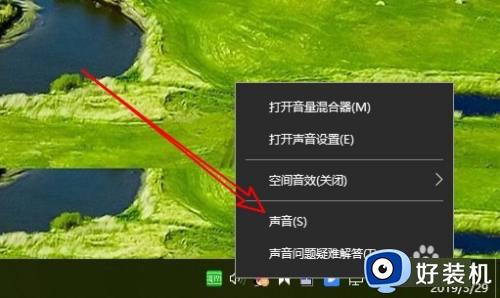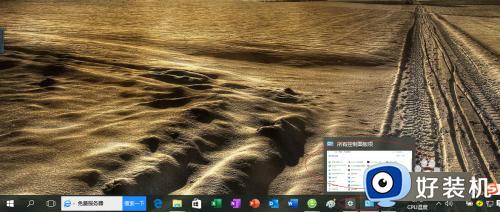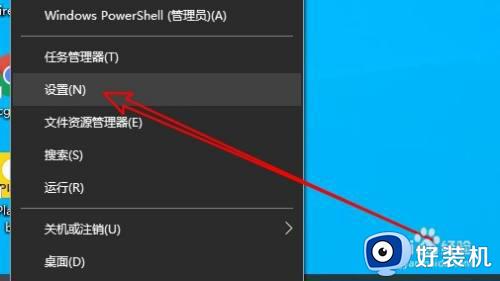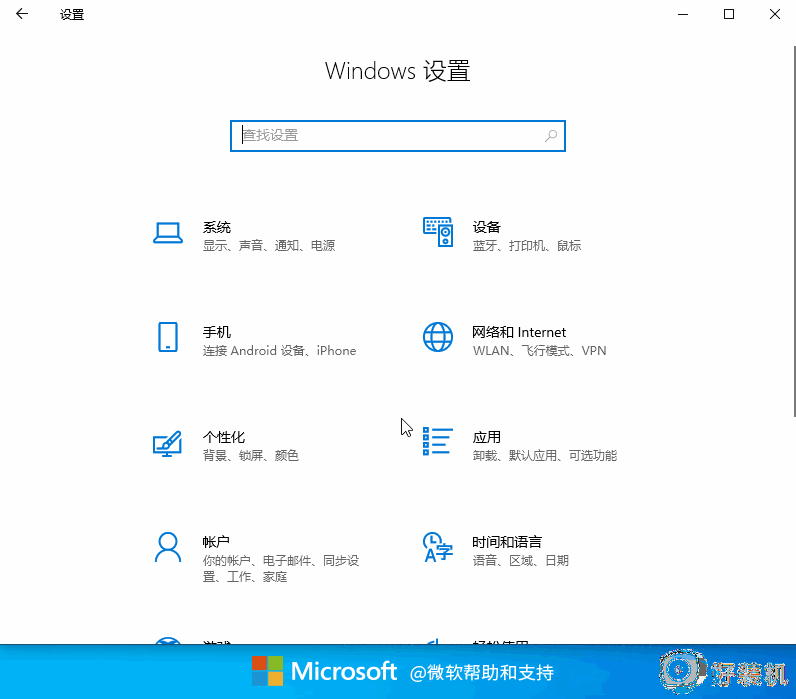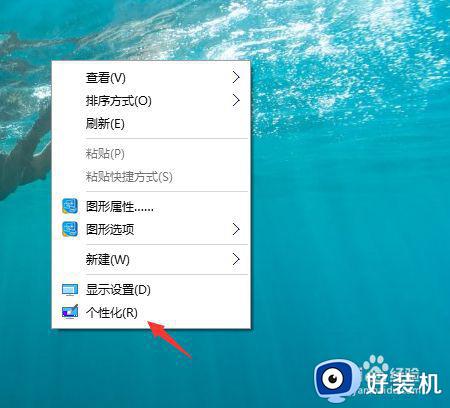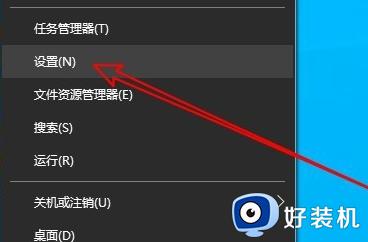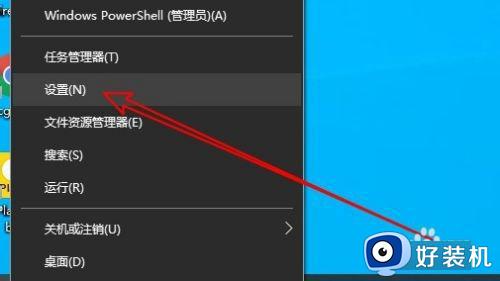win10 找不到麦克风加强选项怎么回事 win10电脑麦克风没有增强选项如何处理
时间:2021-10-19 10:21:16作者:huige
当我们在电脑中录音的时候,就会用到麦克风,有时候会发现录到的声音噪音会比较大,所以我们可以通过麦克风加强来解决,可是很多win10专业版系统用户打开麦克风属性却找不到麦克风加强选项,遇到这样的问题该怎么办呢,本文讲个大家分享一下win10电脑麦克风没有增强选项的详细处理步骤。
具体步骤如下:
1、首先我们以图片的形式来说明这个问题,打开麦克风属性,有的电脑是没有这个增强选项的。
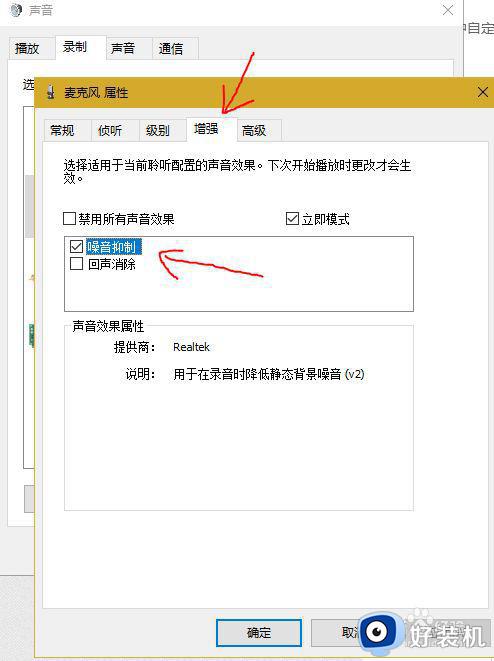
2、这是由于windows声卡驱动在某一个版本后就取消了这个设置,解决方法就是把声卡驱动卸载,重新安装以前版本的声卡驱动,这里我们借助的软件是驱动人生(360驱动也行),打开软件,在驱动管理中,卸载声卡驱动。
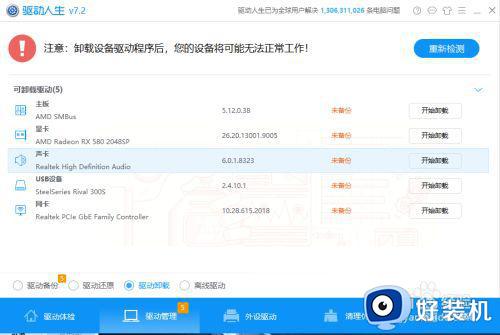
3、卸载后重新安装驱动,这时不要选择最新的驱动,手动选择下图这个版本的驱动,版本是8323,2017.12.12,这个是400多M,因为多了一些设置所以比较大。
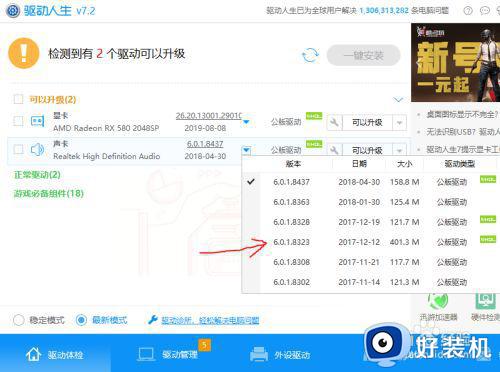
4、安装完成后就可以看到麦克风属性中多了一个增强选项。这是一个非常有用的设置,能自动抑制录音时候的底噪。

经过上面的方法相信就能解决win10 找不到麦克风加强选项这个问题了,如果你也有遇到相同情况的话,可以学习上面的方法来进行操作。